尋夢新聞LINE@每日推播熱門推薦文章,趣聞不漏接❤️
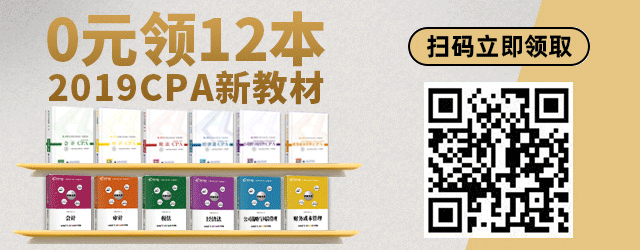
中級押題卷來了
距離中級考試還有4天,在最後考試的幾天,老師給大家準備了一套押題卷,3科全部重點考題,一科6套,三科18套卷,我們只押會考的,全是搶分點,現在打包免費送給大家,掃碼回復 :押題 即可領取↓
@註會菌 微軟 新髮布的XLOOKUP功能真的太強大了,我們要和VLOOKUP說再見了!
突發,34歲的VLOOKUP要退出EXCEL圈了! 2019年8月28日微軟發布了XLOOKUP,同時支持豎向和橫向查找、從左向右、從右向左查找。
這標誌著34歲的VLOOKUP將正式退出歷史舞台!
XLOOKUP的面市,將不僅代替VLOOKUP,LOOKUP、HLOOKUP函數可能也將退出Excel。
本文福利資料
36套Excel財務函數用法大全.XLS
財務函數公式和數據分析的55個技巧.XLS
《45節課,財務Excel從入門到精通》 功能強大的VLOOKUP函數 做財務會計的,熟悉的Excel函數除了SUM和IF外,VLOOKUP是最常用的一個函數。
VLOOKUP被稱為Excel中的效率之王,但是95%的Excel使用者都不能很好使用VLOOKUP。但是,VLOOKUP函數又是Excel中的大眾情人。有平台曾經做過「如果只能選擇學習Excel中的一項功能,你會選擇哪個」的調查,VLOOKUP函數竟然高居第二位。
在我們的工作中,基本每天都會遇到這樣的場景。比如從總表中,根據姓名匹配身份證號信息,根據考核等級確定獎金比例。
這些工作本質上都是匹配調用:匹配同樣的數據,調用出我們需要的數據。要解決這個問題,最常用到的就是VLOOKUP函數。
那麼VLOOKUP函數究竟如何使用呢?
VLOOKUP函數語法結構:VLOOKUP(Lookup_value,Table_array,Col_index_number,Range_lookup),即VLOOKUP(查找值,查找範圍,返回的數值所在的列數,精確匹配還是模糊匹配)。
一、VLOOKUP函數精確匹配,返回你需要的唯一數據
比如根據姓名匹配身份證號信息,對於這種匹配調用唯一的數據,就要用到VLOOKUP函數的精確匹配了。
操作步驟:查找範圍為絕對引用,可按快捷鍵F4,精確匹配下參數為0或FALSE。
注意事項:查找範圍和要返回的數值所在的列數都是要從查找值所在的列開始計算。
VLOOKUP查詢調用精確匹配
二、VLOOKUP函數模糊匹配,返回你需要的區間數據
比如根據考核等級確定獎金比例,對於這種在區間範圍內匹配調用數據,就要用到VLOOKUP函數的模糊匹配了,這個功能完全可以替代掉IF函數的多層嵌套,再也不用為寫錯順序發愁。
操作步驟:查找範圍依然為絕對引用,可按快捷鍵F4,模糊匹配下參數為1或TRUE。
注意事項:等級表的編制要從小到大
VLOOKUP查詢調用模糊匹配
說清楚大方向之後,我們來分享一下VLOOKUP的幾個常規操作方法:
1、常規查找
查找姓名對應的銷售額。在F3單元格中輸入公式=VLOOKUP(E3,$A$2:$C$9,3,0),按Enter鍵完成。如下圖所示:
2、日期查找
在查找日期的時候查找的結果通常會是一串數字,為了使日期能夠返回相應的格式,那麼需要配合TEXT函數才能完成查找需求。
在F3單元格中輸入公式=TEXT(VLOOKUP(E3,$A$2:$C$9,2,0),”yyyy/m/d”),按Enter鍵完成。如下圖所示:
註:如返回格式為2018/12/03,則TEXT的第二個參數的格式可以設置為「yyyy/mm/dd」即可。
3、查找的值為空時
在當查找的值為空時,通常情況下會返回結果為0,那麼如果讓結果返回空白呢,解決的方法就是在公式後面一個「」。
在F3單元格中輸入公式=VLOOKUP(E3,$A$2:$C$9,3,0)&””,按Enter鍵完成。如下圖所示:
4、當查找的目標格式不統一時報錯如何解決
(1)如果查找的目標值是文本格式,而數據區域中是數值格式。
如下圖所示,A列中的員工編號為數值格式,而F3單元格中的員工編號為文本格式。
在G3單元格中輸入公式:=VLOOKUP(–F3,$A$2:$D$9,4,0),按Enter鍵完成。
註:–為兩個負號,即減負的意思,可以理解為負負得正,這里是把文本強制轉換為數值,所以問題就很容易被解決了。
(2)如果查找的目標值是數值格式,而數據區域中是文本格式。
如下圖所示,A列中的員工編號為文本格式,而F3單元格中的員工編號為數值格式。
在G3單元格中輸入公式:=VLOOKUP(F3&””,$A$2:$D$9,4,0),按Enter鍵完成。
註:&””是強制地把數值格式轉換成文本格式。
5、區域查找
有時候需要查找某一個值處於那個區間里。比如查找下列的銷售額對應的銷售提點為多少。在E2單元格中輸入公式:=VLOOKUP(D2,$H$2:$I$8,2,1),按Enter鍵完成。
註:這里使用該函數最後一個參數為1,即模糊查找,來確定查找的值處於給定的那一個區間。
6、模糊查找
VLOOKUP函數也是支持模糊查找,即支持通配符查找。
查找姓名中帶有「冰」字的員工的銷售額,在H3單元格中輸入公式:
=VLOOKUP(“*”&G3&”*”,$B$2:$D$9,3,0),按Enter鍵完成。
註:如果要查找以「冰」開頭的那麼公式的第一參數為:”*”&G3;如果查找以「冰」結尾那麼公式的第一個參數為:G3&”*”.
7、查找順序與數據區域中順序一致的多項時
VLOOKUP函數查找順序一致的多項時,可以借助COLUMN函數構建查找序列。
在H2單元格中輸入公式:=VLOOKUP($G2,$A$2:$D$9,COLUMN(B1),0),按Enter鍵後向右填充。
註:COLUMN函數是返回列號。第一個參數一定要鎖定列號,這樣才能正確的結果。
8、十字交叉查詢
VLOOKUP函數如果有兩個條件是呈現十字交叉時且順序與數據區域中的順序不一致時,可以與MATCH函數完成查詢。
在H2單元格中輸入公式:=VLOOKUP($G2,$A$2:$D$9,MATCH(H$1,$A$1:$D$1,0),0),按Enter鍵完成後向下向右填充。
註:一定要鎖定VLOOKUP函數的第一個參數的列號,MATCH函數的第一個參數的行號,這樣才能得到正確的結果。
9、多條件查詢
VLOOKUP還能進行多條件查詢,這個用法相信有很多人不知道吧。
在I2單元格中輸入公式:
{=VLOOKUP(G2&H2,IF({1,0},$A$2:$A$9&$B$2:$B$9,$D$2:$D$9),2,0)}
按組合鍵<Ctrl+Shift+Enter>完成後向下填充。
註:公式兩邊的花括號不是手動輸入的,而是按組合鍵後自動輸入的。VLOOKUP的第三個參數為2,第四個參數為0是固定的。
10、反向查找
VLOOKUP函數也可以進行反向查找。
在H2單元格中輸入公式:{=VLOOKUP(G2,IF({1,0},$B$2:$B$9,$A$2:$A$9),2,0)},按組合鍵<Ctrl+Shift+Enter>鍵完成後向下填充。
註:公式兩邊的花括號不是手動輸入的,而是按組合鍵後自動輸入的。
11、一對多查詢
VLOOKUP函數還能進行一對多查詢,但是這個方法並不鼓勵大家去使用。
在H2單元格中輸入公式:
{=VLOOKUP($G$2&ROW(A1),IF({1,0},$A$2:$A$9&COUNTIF(INDIRECT(“a2:a”&ROW($2:$9)),$G$2),$D$2:$D$9),2,0)},按組合鍵<Ctrl+Shift+Enter>完向下填充。
註:公式兩邊的花括號不是手動輸入的,而是按組合鍵後自動輸入的。
以上就是VLOOKUP的主要應用場景總結。那麼,問題來了!利用率如此之高的函數為什麼會退休?
本文福利資料
36套Excel財務函數用法大全.XLS
財務函數公式和數據分析的55個技巧.XLS
《45節課,財務Excel從入門到精通》
XLOOKUP比VLOOKUP好在哪? 在微軟的官方的介紹中,XLOOKUP的功能是這樣的:
語法:
XLOOKUP 函數搜尋區域或數組, 並返回與它找到的第一個匹配項相對應的項。如果不存在匹配項, 則 XLOOKUP 可以返回最接近 (近似) 匹配。
看著有些複雜,簡單解釋就是:
注意,參數一共有5個,如果後兩個省略,那麼就是精確匹配!
目前該函數只有部分Office 365預覽版用戶才能使用。
XLOOKUP到底能怎麼用?
也許還是有很多人看著糊塗,我們接下來以具體的案例來說明,看看XLOOKUP到底在什麼場景下能應用,以及它的強大功能!
一、單條件精確匹配:查找註會菌會計的分數
=Xlookup(A11,A2:A8,B2:B8)
二、反向精確匹配:從右到左找到註會菌的準考證號碼
=XLOOKUP(A11,B1:B8,A1:A8)
VLOOKUP一般只能從左向右查找,雖然可以做到,但是會複雜很多!用VLOOKUP的公式如下:
=VLOOKUP(A11,IF({1,0},B1:B8,A1:A8),2,FALSE)
簡單地說,XLOOKUP就是把INDEX+MATCH整合在了一起。
三、多條件匹配:查找註會菌的審計分數
=XLOOKUP(A11&B11,A1:A8&B1:B8,D1:D8)
多項查找也方便了很多。
四、匹配最後一個:查找註會菌最後一次會計模擬考試成績
=XLOOKUP(A14,A2:A11,B2:B11,0,-1)
針對有多個結果,有時候往往需要匹配最近的一條數據。這里只需要將第5參數改為-1,就能從後向前查了,一般默認為1,是從前向後查找。
如果用VLOOKUP來查找最後一個就非常複雜了,一般可以用LOOKUP構造數據。
五、橫向精確匹配:按行上下查找註會菌的會計分數
XLOOKUP用橫向精確查找非常簡單,因為這個函數沒有橫向和縱向的區別。
但是,如果用VLOOKUP就不簡單了,可以用HLOOKUP代替或者INDEX+MATCH。
以上就是XLOOKUP的一部分功能,總的來說,它整合了VLOOKUP,HLOOKUP,以及INDEX+MATCH的功能,可以說非常強大。不過註會菌還是要提醒一下大家,目前該函數只有部分Office 365預覽版用戶才能使用,還沒有全面開放,我們可以一起期待一下。
有人說財務薪水的高低和Excel技能的熟練程度有很大的關係,希望今天這些內容能幫助到大家,想看更多乾貨內容,猛戳右下角「在看」,你們懂的
!
本文福利資料
36套Excel財務函數用法大全.XLS
財務函數公式和數據分析的55個技巧.XLS
《45節課,財務Excel從入門到精通》
今日重磅福利
免費領取新版CPA必備教材
▎本文由註冊會計師獨家整理,編輯Tony,部分素材來源於24財務excel,Excel精英培訓。若需引用或轉載,需申請授權。
